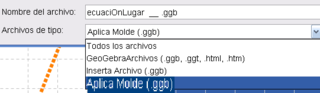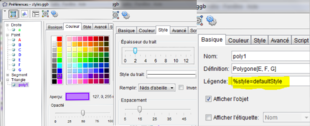Diferencia entre revisiones de «Aplica Molde»

| Línea 32: | Línea 32: | ||
=== Aplicar moldes a un archivo ggb === | === Aplicar moldes a un archivo ggb === | ||
| + | Una vez abierto el archivo de GeoGebra a cuyos [[Objetos|objetos]] se va a aplicar un molde, bastará con anotar en el campo de Título de cada uno, '''%style= ''' y a continuación el nombre del respectivo estilo previamente ''memorizado''. | ||
| + | Así, se debe anotar: | ||
| + | *<code>%style=FRA</code> para todos los puntos que se deseen de estilo "FRA" y | ||
| + | *<code>%style=ACA</code> para los que se quieran "ACA" | ||
| + | *para los demás, anotación alguna | ||
| + | Por consiguiente, no se precisa hacer referencia a los polígonos que tendrán las características establecidas en el estilo implícito ya creado. | ||
| + | Se ilustra previamente la asignación de cada estilo para cada punto y para la recta y la omisión en relación al polígono: | ||
| + | *%style=FRA | ||
| + | *%style=ACA | ||
| + | *%style=PAV | ||
| + | *nada es preciso para el polígono | ||
| − | + | '''No debe haber [[Objetos|objetos]] seleccionados en el momento en que se ''Abre… '' un [[Menú Archivos|archivo]]''' | |
| − | |||
| − | |||
| − | |||
| − | |||
| − | |||
| − | |||
| − | |||
| − | |||
| − | |||
| − | |||
| − | ''' | ||
| − | |||
| − | |||
| + | Cuando se despliega el cuadro de diálogo en que se consulta si se desea guardar las modificaciones realizadas, es importante atenerse al siguiente mecanismo: | ||
{| class="wikitable" | {| class="wikitable" | ||
|- | |- | ||
| − | | [[ | + | | [[Archivo:Molde.PNG|320px]] |
|- | |- | ||
| − | | | + | | Seleccionar, de la lista desplegable de '''''Archivos de Tipo:''''', la alternativa '''Aplica Molde(.ggb)''',<br/> Luego, indicar como nombre del archivo el que corresponda al que tenga guardados los estilos creados. En este caso: estilo.ggb. |
|} | |} | ||
| − | |||
| − | |||
{| | {| | ||
|- | |- | ||
| − | ! | + | ! Antes !! Después |
|- | |- | ||
| − | | [[Image:Avant.PNG]] || [[Image:Après.PNG]] | + | | [[Image:Avant.PNG|260px]] || [[Image:Après.PNG|260px]] |
|} | |} | ||
| − | + | {{Note|1=Esta operación, que permite asignar diferentes estilos a los [[Objetos|objetos]] de cierto tipo, suele resultar ardua hasta que se automatiza.<br/>En caso de pretender un mismo estilo implícito para cada tipo de [[Objetos|objeto]], basta con: | |
| − | {{Note|1= | + | # Abrir o crea un archivo de GeoGebra al que se le desea aplicar el molde, |
| − | + | # Seleccionar todos los [[Objetos|objetos]] que se desea que reciban el '''estilo por omisión'''{{OJo|1=Se pueden seleccionar varios con ayuda de la tecla {{KeyCode|Ctrl}}.}} | |
| − | + | # Abrir ahora el archivo del que se tomarán los estilos, en este caso '''''estilo.ggb''''' una vez seleccionado la opción '''Aplica Molde (.ggb)''' | |
| + | }} | ||
| + | <!-- | ||
# Ouvrez ou créez le fichier GeoGebra auquel vous désirez appliquer votre modèle, | # Ouvrez ou créez le fichier GeoGebra auquel vous désirez appliquer votre modèle, | ||
# Sélectionnez tous les objets devant recevoir votre '''style par défaut''' (sélection multiple à l'aide de la touche « Ctrl » ) | # Sélectionnez tous les objets devant recevoir votre '''style par défaut''' (sélection multiple à l'aide de la touche « Ctrl » ) | ||
# Et ouvrez alors le fichier style.ggb sans oublier le '''Appliquer Modèle(.ggb)'''.}} | # Et ouvrez alors le fichier style.ggb sans oublier le '''Appliquer Modèle(.ggb)'''.}} | ||
| + | --> | ||
Revisión del 20:03 6 ago 2014
![]() Opción Abre... del menú Archivo
Opción Abre... del menú Archivo
Se puede aplicar un molde de estilo a los elementos de un archivo abierto seleccionando la opción en Aplica Molde de la lista desplegable desde Archivo de Tipo: del cuadro de diálogo.
Crear un Archivo de Moldes
En un archivo GeoGebra llamado, por ejemplo, estilo.ggb, se pueden nominar y guardar diferentes estilos personales, para objetos del mismo o distinto tipo, aplicables individualmente a cada uno de los de otro archivo .ggb.
Por ejemplo, se crean dos puntos y una recta y se les definen las características de cada uno acorde a las «Propriedades» que se fijaron para el color, estilo, … .
En el campo de Título de la pestaña Gçasico del cuadro de Propriedades de cada uno, se anota lo siguiente:
y a continuación el nombre que se le fuera a asignar a cada respectivo estilo con que será memorizado.
Se ilustra a continuación la definición del estilo de un punto como:
- "FRA" (Flecha-Roja-Ancha) y
- el de una recta "RAP" (Recta-Azul-Punteada) y
- se refiere uno más, el "ACA" (Ancho-Cuadrado-Azul):
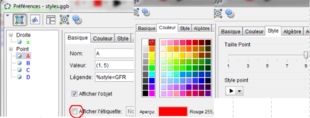
|
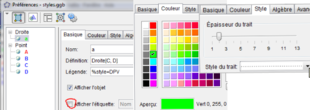
|
Para aplicar el estilo desarrollado a todos los objetos del mismo tipo, se les debe asignar un nombre reservado para el que se fija por omisión:
Así:
A continuación se ilustra la definición de un estilo por omisión asignado a los polígonos je "PAV" (Polígono-de nido de Abejas-Verde):
Al terminar no es imprescindible guardar el archivo.
Aplicar moldes a un archivo ggb
Una vez abierto el archivo de GeoGebra a cuyos objetos se va a aplicar un molde, bastará con anotar en el campo de Título de cada uno, %style= y a continuación el nombre del respectivo estilo previamente memorizado. Así, se debe anotar:
%style=FRApara todos los puntos que se deseen de estilo "FRA" y%style=ACApara los que se quieran "ACA"- para los demás, anotación alguna
Por consiguiente, no se precisa hacer referencia a los polígonos que tendrán las características establecidas en el estilo implícito ya creado. Se ilustra previamente la asignación de cada estilo para cada punto y para la recta y la omisión en relación al polígono:
- %style=FRA
- %style=ACA
- %style=PAV
- nada es preciso para el polígono
No debe haber objetos seleccionados en el momento en que se Abre… un archivo
Cuando se despliega el cuadro de diálogo en que se consulta si se desea guardar las modificaciones realizadas, es importante atenerse al siguiente mecanismo:
| Antes | Después |
|---|---|
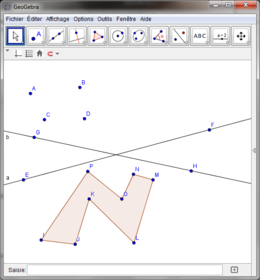 |
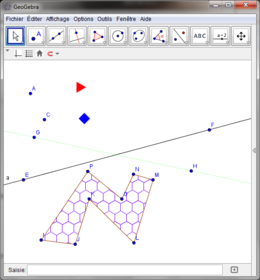
|
En caso de pretender un mismo estilo implícito para cada tipo de objeto, basta con:
- Abrir o crea un archivo de GeoGebra al que se le desea aplicar el molde,
- Seleccionar todos los objetos que se desea que reciban el estilo por omisión
 Atención: Se pueden seleccionar varios con ayuda de la tecla Ctrl.
Atención: Se pueden seleccionar varios con ayuda de la tecla Ctrl.
- Abrir ahora el archivo del que se tomarán los estilos, en este caso estilo.ggb una vez seleccionado la opción Aplica Molde (.ggb)